

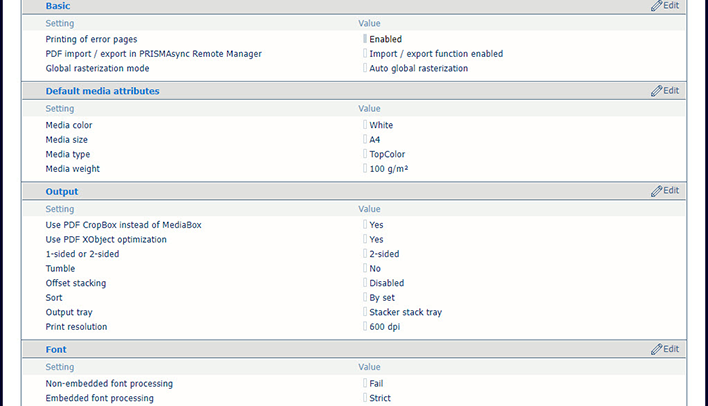 Alapértelmezett [PDF] beállítások
Alapértelmezett [PDF] beállításokNyissa meg a Settings Editor alkalmazást, és lépjen a következőre: .
 [PostScript], [PDF] és [PPML] lapok
[PostScript], [PDF] és [PPML] lapokKattintson ide: [PostScript], ide: [PPML] vagy ide: [PDF].
A [Alap] szakaszban a [Hibaoldalak nyomtatása] funkcióval engedélyezheti és letilthatja a hibaoldalak nyomtatását.
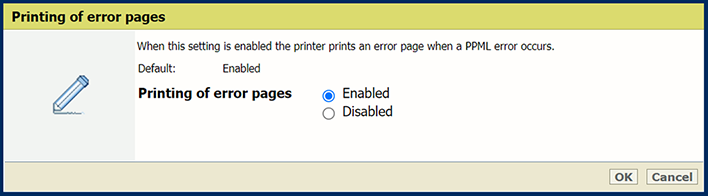 [Hibaoldalak nyomtatása] beállítás
[Hibaoldalak nyomtatása] beállításA [Alap] szakaszban a [Munka időtúllépés] beállítással határozhatja meg a munka időtúllépését. Ha a PostScript-munka feldolgozási ideje meghaladja a megadott értéket, akkor a nyomtató kinyomtat egy hibaoldalt (ha ez engedélyezve van).
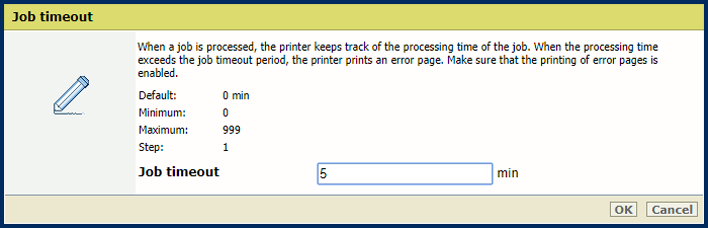 [Munka időtúllépés] beállítás
[Munka időtúllépés] beállításA [Alap] szakaszban használja a [Oldal időlejárat] beállítást az oldal időtúllépésének megadásához. Ha a PostScript-oldal feldolgozási ideje meghaladja a megadott értéket, akkor a nyomtató kinyomtat egy hibaoldalt (ha ez engedélyezve van).
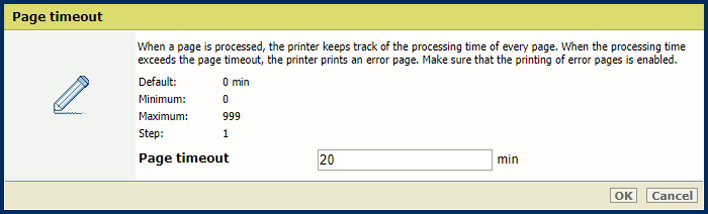 [Oldal időlejárat] beállítás
[Oldal időlejárat] beállításA [Lapok kilökése a setpagedevice utasításnak megfelelően] beállítással megadhatja, hogy a nyomtatónak szigorú setpagedevice-értelmezést kell-e végeznie.
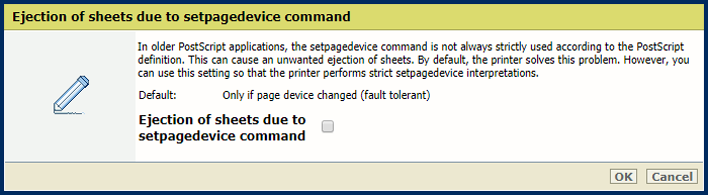 [Lapok kilökése a setpagedevice utasításnak megfelelően] beállítás
[Lapok kilökése a setpagedevice utasításnak megfelelően] beállításA(z) [PDF importálása/exportálása a PRISMAsync Remote Managerben] beállítással engedélyezheti a PDF-fájlok exportját és importját a PRISMAsync Remote Manager rendszerben. Ez lehetővé teszi a PRISMAsync Remote Manager felhasználói számára, hogy egy PDF-szerkesztő alkalmazásban PDF-fájlokat ellenőrizzenek, vizsgáljanak és szerkesszenek.
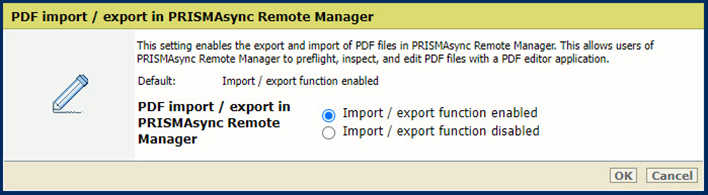 [PDF importálása/exportálása a PRISMAsync Remote Managerben] beállítás
[PDF importálása/exportálása a PRISMAsync Remote Managerben] beállításA simítási folyamat módosításához használja a [Globális raszterizálási mód] beállítást.
Válassza ki a [Automatikus globális raszterizálás] lehetőséget a simítási algoritmus (szabványos hibrid simítás vagy globális raszterizálás) automatikus kiválasztásához az oldal összetettségétől függően.
Válassza ki a [Kényszerített globális raszterizálás] lehetőséget, hogy mindig globális raszterizálást használjon.
A szabványos hibrid simítási algoritmus gyors és a legtöbb esetben jól teljesít. A rendszer minden olyan területet, ahol az objektumok átfedésben vannak, egyetlen színkeverési művelettel lesimít. A szabványos hibrid simítás azonban néha túlságosan memóriaigényes lehet és összeomláshoz vezethet, például, ha egy oldalon sok objektum kerül egymásra. Ilyen esetekben javasolt ehelyett a globális raszterizálást használni. Ez az algoritmus pixelről-pixelre színkeverést használ.
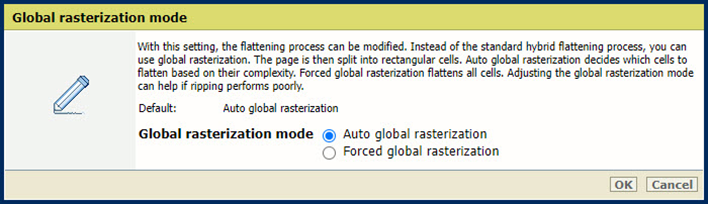 [Globális raszterizálási mód] beállítás
[Globális raszterizálási mód] beállításA [Alapértelmezett hordozójellemzők] szakaszban:
Használja a [Médiaszín] beállítást az alapértelmezett média színének megadására. Amikor beírja a szín nevét (angolul), a színminta automatikusan megjelenik a médiakatalógusban. Más nyelvek esetében adja meg a szín RGB-értékét.
Az [Médiaméret] beállítással megadhatja az alapértelmezett hordozó méretét.
Az [Médiatípus] beállítással megadhatja az alapértelmezett hordozó típusát.
A [Médiasúly] beállítással megadhatja az alapértelmezett hordozó súlyát.
A(z) [Kimenet] szakaszban a(z) [PDF CropBox használata MediaBox helyett] beállítással használhatja a PDF CropBox vagy a PDF MediaBox funkciót. A PDF MediaBox a nyomtatáshoz használt hordozó méretét határozza meg.
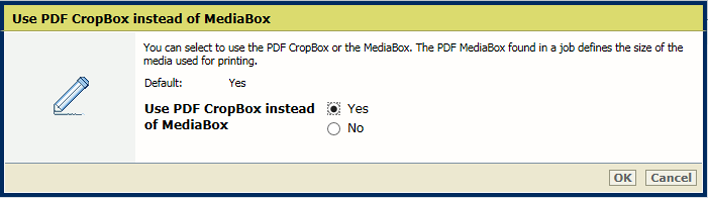 [PDF CropBox használata MediaBox helyett] beállítás
[PDF CropBox használata MediaBox helyett] beállításA(z) [Kimenet] szakaszban a(z) [PDF XObject optimalizálás használata] beállítással meghatározhatja az XObject-objektumok feldolgozási módját. Az XObject-objektumokat, például a háttérképeket, csak egyszer kell definiálni a PDF-fájlban.
[Automatikus]: a rendszer gyorsítótárazza a PDF/VT-munkákhoz tartozó XObject-objektumot.
[Bekapcsolva]: minden PDF munka XObject gyorsítótárazása megtörténik.
[Kikapcsolva]: az XObject újraértelmezése megtörténik oldalanként.
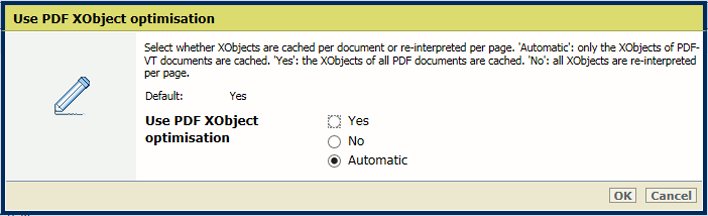 [Egyoldalas vagy kétoldalas] beállítás
[Egyoldalas vagy kétoldalas] beállításA [Kimenet] szakaszban a [Egyoldalas vagy kétoldalas] beállítással megadhatja, hogy a rendszer egy- vagy kétoldalasan nyomtassa-e ki a munkákat.
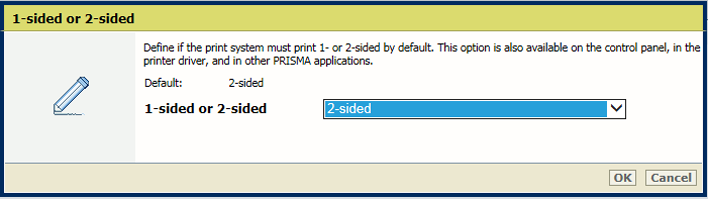 [Egyoldalas vagy kétoldalas] beállítás
[Egyoldalas vagy kétoldalas] beállításA(z) [Kimenet] szakaszban a(z) [Fordítás] beállítással megadhatja, hogy a rendszer megfordítsa-e a felső vagy alsó szélnél kötött kétoldalas dokumentumokat. A fordítás beállítása esetén a rendszer 180 fokkal elforgatja a hátsó oldal kilövését.
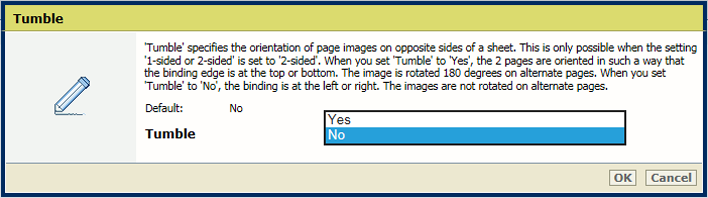 [Fordítás] beállítás
[Fordítás] beállításA(z) [Kimenet] szakaszban a(z) [Eltolt kötegelés] beállítással megadhatja, hogy a kötegelés eltolással vagy anélkül történjen.
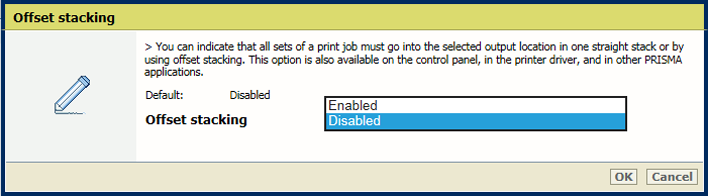 [Eltolt kötegelés] beállítás
[Eltolt kötegelés] beállításA(z) [Kimenet] szakaszban a(z) [Szortírozás] beállítással megadhatja, hogy a szortírozás szettenként vagy oldalanként történjen-e.
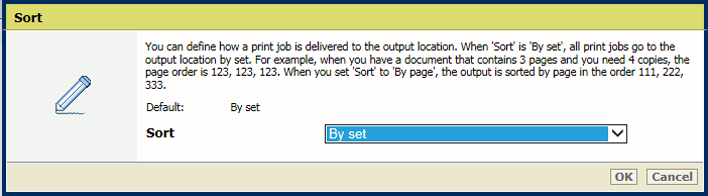 [Szortírozás] beállítás
[Szortírozás] beállításA(z) [Kimenet] szakaszban használja a(z) [Kimeneti tálca] beállítást a kimeneti tálca kiválasztásához.
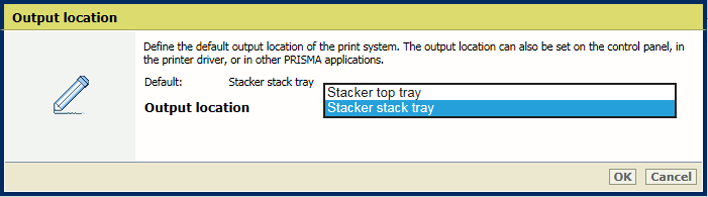 [Kimeneti tálca] beállítás
[Kimeneti tálca] beállításA [Kimenet] szakaszban használja a [Nyomtatás felbontása] beállítást a nyomtatási felbontás meghatározásához.
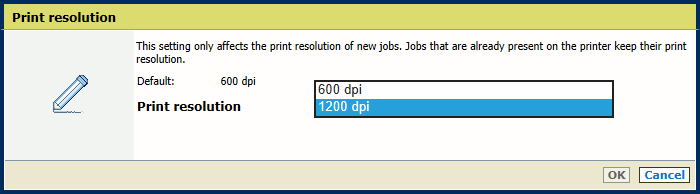 Nyomtatási felbontás
Nyomtatási felbontásNem beágyazott betűtípusok esetén a PRISMAsync megpróbálja a vezérlőn elérhető betűtípusokat használni. Ha a szükséges betűtípus nem áll rendelkezésre, két lehetőség van.
Ha a [Betűtípus-emulálás] lehetőséget választja, a rendszer a fájl metaadatai alapján emulálja a betűtípust.
Ha a [Sikertelen] lehetőséget választja, a rendszer egy hibaoldalt nyomtat, amely tájékoztatja a betűtípus hiányáról. Egyes termékeknél engedélyezni kell a [Hibaoldalak nyomtatása] beállítást.
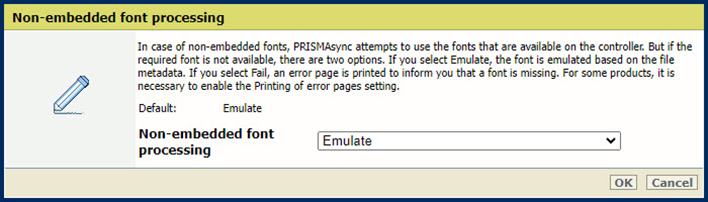 [Nem beágyazott betűtípus-feldolgozás] beállítás
[Nem beágyazott betűtípus-feldolgozás] beállításA sérült beágyazott betűtípusok kezelésének meghatározásához használja a [Beágyazott betűtípus feldolgozása] beállítást.
A [Szigorú] betűtípus-feldolgozás azt jelenti, hogy a rendszer azonnal elutasítja a sérült betűtípust, és leállítja a nyomtatási munkát.
A [Legjobb próbálkozás] legjobb próbálkozású betűtípus-feldolgozás megpróbálja megoldani a betűtípus-sérülési problémákat. Ez azonban formázási problémákat vagy üres helyeket eredményezhet.
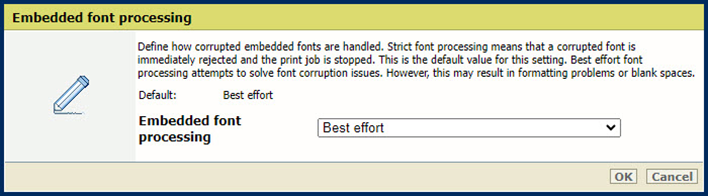 [Beágyazott betűtípus feldolgozása] beállítás
[Beágyazott betűtípus feldolgozása] beállításÚjra kell indítania a rendszert, hogy a változtatások érvénybe lépjenek. Lehetősége van újraindítani most vagy egy későbbi időpontban. Ne feledje, hogy az újraindítás késleltetése pontatlan munkaelőnézeteket eredményez.